Oglasi so na spletu skoraj neizogibni in vsak oglas ni primeren za vsako občinstvo. Na srečo, YouTube je razširil svojo omejevalne nastavitve oglasov lastnikom računov omogočiti, da se izognejo oglasom, ki bi jim lahko škodovali. Podjetje je to funkcijo uvedlo leta 2020, da bi omejilo oglase za alkohol in igre na srečo, zdaj pa je razširilo nastavitev, ki uporabnikom omogoča omejitev oglasov za izdelke za hujšanje, spletna mesta za zmenke in nosečnost/starševstvo izdelkov.
Vsebina
- Kako dostopati do nastavitev oglasov prek aplikacije YouTube
- Kako dostopati do nastavitev oglasov YouTube prek spletnega brskalnika
Priporočeni videoposnetki
enostavno
5 minut
Google ali YouTube račun
Telefon z aplikacijo YouTube ali računalnik
Obstaja veliko razlogov, zakaj bi nekdo želel blokirati oglase za zgoraj navedene kategorije, vendar YouTube poudarja, da morda ne bo mogel popolnoma zaščititi uporabnikov pred ogledom neželene vsebine. V dveh primerih, ki ju ponuja podjetje, je lahko nekaj podobnega alkoholu vključeno v oglas za športni bar ali letalsko družbo, saj alkohol ni stvar, ki se izrecno prodaja.
Kako dostopati do nastavitev oglasov prek aplikacije YouTube
Dostop do funkcije YouTubovih nastavitev oglasov je preprost in ga je mogoče izvesti v mobilnih napravah in računalnikih. Če uporabljate aplikacijo YouTube na svojem pametni telefonsledite spodnjim korakom.
Korak 1: Odprite aplikacijo YouTube in se prepričajte, da ste prijavljeni v svoj Google Račun. Če ste prijavljeni, bi morali v zgornjem desnem kotu videti svojo profilno sliko.
2. korak: V zgornjem desnem kotu izberite svoj račun in nato izberite Upravljajte svoj Google Račun pod vašim imenom in sliko na vrhu zaslona.

Povezano
- Zgodbe v YouTubu ne bodo več na voljo 26. junija
- YouTube daje uporabnikom iOS še en razlog za plačilo za Premium
- Kako predvajati YouTube v ozadju na iPhone in Android
3. korak: Izberite Podatki in zasebnost zavihek na desni strani Osebni podatki.

4. korak: Pomaknite se navzdol do Nastavitve oglasov in ga izberite za ogled zaslona za prilagajanje oglasov. Tukaj lahko nekoliko natančneje določite vrste oglasov, ki jih lahko vidite v svojem Google Računu, vendar se bomo osredotočili na nastavitve YouTuba.
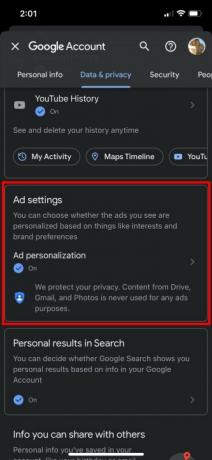
5. korak: Pomaknite se do samega dna strani, kjer boste našli glavo za »Občutljive kategorije oglasov v YouTubu«. The pet kategorij, ki jih lahko spremenite, je navedenih tukaj: alkohol, zmenki, igre na srečo, nosečnost in starševstvo ter teža Izguba.

6. korak: Izberite Glej manj za neželeno vsebino oglasa in nato potrdite z izbiro Nadaljuj. Onemogočite lahko toliko ali manj kategorij, kot želite, in jih lahko znova omogočite tako, da izberete Dovoli na istem mestu, kjer Glej manj je bil.
Kako dostopati do nastavitev oglasov YouTube prek spletnega brskalnika
Način dostopa do YouTubovih omejevalnih nastavitev oglasov prek brskalnika je v bistvu popolnoma enak, kot je to storjeno prek YouTube aplikacija
Korak 1: Pojdi do YouTube.com in se prepričajte, da ste prijavljeni v svoj Google Račun.
2. korak: Izberite sliko profila v zgornjem desnem kotu zaslona in nato izberite "Upravljajte svoj Google Račun neposredno pod vašim imenom in sliko.
3. korak: Bodisi izberite Podatki in zasebnost zavihek na levi strani zaslona ali izberite Upravljajte svoje podatke in zasebnost v središču.
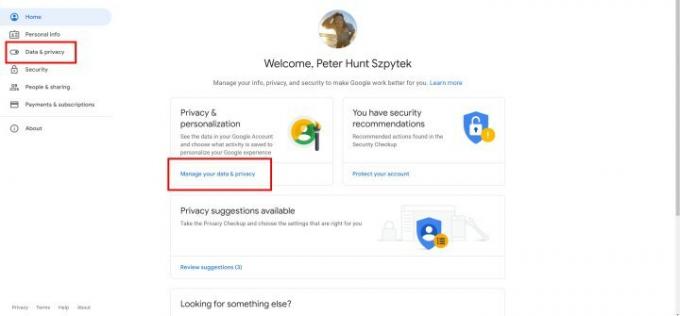
4. korak: Pomaknite se do sredine strani navzdol in izberite Personalizacija oglasov.

5. korak: Pomaknite se do konca strani. Seznam prepovedane vsebine boste našli pod naslovom »Občutljive kategorije oglasov na YouTubu«.

6. korak: Izberite Glej manj za neželeno vsebino oglasa in nato potrdite z izbiro Nadaljuj. Onemogočite lahko toliko ali manj kategorij, kot želite, in jih lahko znova omogočite tako, da izberete Dovoli na istem mestu, kjer Glej manj je bil.
Kot je navedeno zgoraj, YouTube ne more jamčiti, da bo prilagoditev teh nastavitev popolnoma zaščitila vaš račun pred oglasi ki predstavljajo izdelke, povezane s kategorijami, vendar bi moralo močno zmanjšati število oglasov za neposredno prodajo njim.
Priporočila urednikov
- Kako prenesti videoposnetke YouTube na PC, iOS, Android in Mac
- Spotify vs. YouTube Music: zelo podobni, a kateri je najboljši za vas?
- Ne glejte tega videoposnetka v YouTubu, če imate Pixel 7
- Kako uporabljati brezplačno VPN na svojem telefonu Google Pixel 7 (in zakaj bi ga morali)
- Ta aplikacija YouTube Apple Watch je prav tako smešna, kot bi pričakovali
Nadgradite svoj življenjski slogDigitalni trendi bralcem pomagajo slediti hitremu svetu tehnologije z vsemi najnovejšimi novicami, zabavnimi ocenami izdelkov, pronicljivimi uvodniki in enkratnimi vpogledi v vsebine.




